Dokumen ini memberikan ringkasan layanan yang disediakan Cloud Monitoring. Layanan ini dapat membantu Anda memahami perilaku, kondisi, dan performa aplikasi Anda serta layanan Google Cloud lainnya. Cloud Monitoring otomatis mengumpulkan dan menyimpan informasi performa untuk sebagian besar layanan Google Cloud . Anda dapat mengumpulkan metrik Prometheus menggunakan Google Cloud Managed Service for Prometheus. Jika menginstal Agen Operasional di virtual machine (VM) Compute Engine, Anda dapat mengumpulkan metrik dan log dari aplikasi Anda dan dari aplikasi pihak ketiga.
Layanan pemberitahuan, pengujian, dan visualisasi yang disediakan oleh Cloud Monitoring membantu Anda menjawab pertanyaan penting seperti berikut:
- Berapa beban pada layanan saya?
- Apakah situs saya merespons dengan benar?
- Apakah performa layanan saya bagus?
- Bagaimana status permohonan Pusat Aplikasi saya?
Cloud Monitoring menyediakan dukungan Google Cloud konsol dan API untuk sebagian besar
layanannya. Beberapa layanan juga mendukung Google Cloud CLI atau
Terraform. Halaman referensi Cloud Monitoring API, seperti halaman
alertPolicies.list,
memungkinkan Anda bereksperimen dengan panggilan API langsung dari halaman referensi.
Layanan Cloud Monitoring
Cloud Monitoring menyediakan berbagai layanan yang dapat Anda gunakan untuk memahami kondisi dan performa aplikasi Anda, serta layanan Google Cloud lain yang Anda gunakan.
Insiden dan notifikasi
Agar menerima notifikasi saat nilai metrik performa memenuhi kriteria yang Anda tentukan, buat kebijakan pemberitahuan. Kebijakan pemberitahuan mencakup daftar orang atau grup yang akan menerima notifikasi. Monitoring mendukung saluran notifikasi umum, termasuk email, Cloud Mobile App, dan layanan seperti PagerDuty atau Slack. Misalnya, Anda dapat membuat kebijakan pemberitahuan agar Anda diberi tahu saat pemakaian CPU VM melebihi 80%.
Setiap notifikasi menyertakan informasi yang relevan tentang kegagalan, dan menyertakan link ke insiden. Insiden adalah catatan persisten yang menyimpan informasi yang dapat Anda gunakan untuk memecahkan masalah kegagalan. Biasanya, catatan mencantumkan status insiden, link ke log, diagram data metrik yang direkam, label, dan durasi.
Layanan pemberitahuan terintegrasi dengan banyak layanan. Google Cloud Jika integrasi ini ada, Anda mungkin melihat panel yang mencantumkan pemberitahuan yang direkomendasikan, atau Anda mungkin melihat tombol pada diagram yang memungkinkan Anda membuat kebijakan pemberitahuan. Dalam kedua kasus tersebut, kebijakan pemberitahuan telah dikonfigurasi sebelumnya, Anda hanya perlu menentukan daftar orang atau grup yang akan diberi tahu.
Anda dapat membuat dan mengelola kebijakan pemberitahuan menggunakan Google Cloud konsol, Cloud Monitoring API, Google Cloud CLI, atau Terraform.
Pemantauan dan validasi proaktif
Untuk menguji ketersediaan, konsistensi, dan performa layanan, aplikasi, halaman web, dan API Anda, buat monitor sintetis. Misalnya, Anda dapat menyelidiki endpoint HTTP, HTTPS, dan TCP untuk mengetahui responsivitasnya dengan pemeriksaan uptime, lalu mendapatkan notifikasi saat endpoint gagal merespons. Anda juga dapat membuat pemeriksa link rusak untuk meng-crawl halaman web, lalu memberi tahu Anda saat link rusak terdeteksi.
Anda dapat membuat dan mengelola monitor sintetis menggunakan Google Cloud konsol, Cloud Monitoring API, Google Cloud CLI, atau Terraform.
Visualisasi data
Saat Anda membuat instance Google Cloud resource atau mendaftarkan aplikasi dengan App Hub, layanan dasbor akan otomatis membuat dasbor yang dikelolaGoogle Cloud. Dasbor ini menampilkan informasi pilihan yang membantu Anda memahami kesehatan resource dan aplikasi Anda. Misalnya, untuk aplikasi App Hub, dasbor dibuat untuk aplikasi dan untuk setiap layanan dan workload-nya. Dasbor ini menampilkan informasi seperti log aplikasi atau data metrik, dan jumlah pemberitahuan yang belum ditutup.
Dasbor yang dibuat oleh Google Cloud dapat memberikan informasi yang cukup untuk menyelesaikan investigasi. Namun, data tersebut mungkin tidak memberikan data yang tepat yang Anda butuhkan untuk melihat tren, mengidentifikasi pencilan, atau melihat detail lain tentang data Anda. Untuk menyelesaikan tugas ini, Anda dapat menggunakan layanan dasbor dan pembuatan diagram:
Untuk mengontrol data yang Anda lihat dan format tampilan data tersebut, buat dasbor kustom. Misalnya, Anda dapat mengimpor dasbor Grafana atau menginstal dasbor dari template.
Dasbor kustom Anda dapat menampilkan hal berikut.
- Diagram dan tabel yang menampilkan data metrik
- Data log dan grup error
- Diagram untuk kebijakan pemberitahuan
- Informasi tentang peringatan
- Teks
- Peristiwa, seperti reboot atau error, yang memengaruhi pengoperasian sistem.
Anda dapat membuat dan mengelola dasbor menggunakan konsolGoogle Cloud atau API.
Layanan diagram, Metrics Explorer, memungkinkan Anda memvisualisasikan dan menjelajahi data deret waktu dengan cepat. Setelan diagram memungkinkan Anda membandingkan data saat ini dengan data sebelumnya, menampilkan pencilan dan persentil, serta menampilkan beberapa metrik. Anda juga dapat menyimpan diagram ke dasbor kustom.
Pengumpulan dan penyimpanan data
Cloud Monitoring mengumpulkan dan menyimpan jenis data metrik berikut:
- Metrik sistem yang dihasilkan oleh layanan Google Cloud . Metrik ini memberikan informasi tentang cara pengoperasian layanan.
- Metrik sistem dan aplikasi yang dikumpulkan Agen Operasional tentang resource sistem dan aplikasi yang berjalan di instance Compute Engine. Anda dapat mengonfigurasi Agen Operasional untuk mengumpulkan metrik dari plugin pihak ketiga seperti server web Apache atau Nginx, atau database MongoDB atau PostgreSQL.
Metrik yang ditentukan pengguna yang dibuat dengan menggunakan Cloud Monitoring API atau dengan menggunakan library seperti OpenTelemetry.
Metrik eksternal yang ditentukan oleh beberapa library open source atau penyedia pihak ketiga.
Metrik Prometheus yang dikumpulkan oleh Google Cloud Managed Service for Prometheus, atau dengan menggunakan Agen Operasional dan penerima Prometheus atau penerima OTLP.
- Metrik berbasis log yang mencatat informasi numerik tentang log yang ditulis ke Cloud Logging. Metrik berbasis log yang ditentukan Google mencakup jumlah error yang dideteksi layanan Anda dan jumlah total entri log yang diterima oleh project Google Cloud Anda. Anda juga dapat menentukan metrik berbasis log.
Bahasa kueri
Saat membuat kebijakan pemberitahuan atau diagram, Anda harus memberikan kueri yang menjelaskan data yang ingin dipantau atau ditampilkan dalam diagram:
Google Cloud konsol: Anda dapat membuat kueri dengan memilih dari menu, atau Anda dapat menulis kueri. Editor kueri tersedia untuk Prometheus Query Language (PromQL). Editor kueri memberikan pemeriksaan dan saran sintaksis. Anda juga dapat menulis ekspresi filter Monitoring.
Cloud Monitoring API: API ini mendukung Prometheus Query Language (PromQL) dan ekspresi filter Monitoring.
Memantau sistem besar
Bagian ini menjelaskan cara mengelola resource sebagai kumpulan dan cara memantau metrik yang disimpan di beberapa project Google Cloud .
Mengelola resource sebagai koleksi
Untuk mengelola resource sebagai kumpulan dan bukan satu per satu, buat grup resource. Grup resource adalah kumpulan resource dinamis yang memenuhi beberapa kriteria yang Anda berikan. Saat Anda menambahkan dan menghapus resource, misalnya dengan menambahkan instance VM Compute Engine ke projectGoogle Cloud , keanggotaan dalam grup akan otomatis berubah. Berikut adalah contoh grup resource:
- Instance Compute Engine yang namanya diawali dengan string
prod-. - Resource dengan tag
test-cluster. - Instance Amazon EC2 di region A atau region B.
Setelah menentukan grup resource, Anda dapat memantau grup tersebut seolah-olah itu adalah satu resource. Misalnya, Anda dapat mengonfigurasi pemeriksaan uptime untuk memantau grup resource. Untuk diagram dan kebijakan pemberitahuan, Anda juga dapat memfilter berdasarkan nama grup.
Untuk mengetahui informasi selengkapnya, lihat Mengonfigurasi grup resource.
Memantau metrik untuk beberapa Google Cloud project
Untuk melihat dan memantau data deret waktu untuk beberapaGoogle Cloud project dan akun AWS melalui satu antarmuka, konfigurasi cakupan metrik multi-project.
Secara default, halaman Cloud Monitoring di konsol Google Cloud hanya menyediakan akses ke deret waktu yang disimpan di project cakupan. Project cakupan adalah project yang Anda pilih dengan pemilih project konsolGoogle Cloud . Project cakupan menyimpan pemberitahuan, monitor sintetis, dasbor, dan grup pemantauan yang Anda konfigurasi.
Project cakupan juga menghosting cakupan metrik. Cakupan metrik menentukan project dan akun yang metriknya dapat dilihat oleh project pencakupan. Anda dapat mengonfigurasi cakupan metrik untuk menyertakan data deret waktu dari project Google Cloud lain dan dari akun AWS. Untuk mengetahui informasi tentang cara mengubah cakupan metrik, lihat Mengonfigurasi cakupan metrik untuk beberapa project.
Model data Cloud Monitoring
Bagian ini memperkenalkan model data Cloud Monitoring:
Jenis metrik menjelaskan sesuatu yang diukur. Contoh jenis metrik mencakup pemanfaatan CPU VM dan persentase disk yang digunakan.
Time series (Deret waktu) adalah struktur data yang berisi pengukuran berpenanda waktu terhadap suatu metrik serta informasi tentang sumbernya dan arti pengukuran tersebut.
Berikut beberapa detail tentang isi deret waktu:
Array
pointsberisi pengukuran yang diberi stempel waktu.Berikut adalah contoh array
pointsdengan dua nilai:"points": [ { "interval": { "startTime": "2020-07-27T20:20:21.597143Z", "endTime": "2020-07-27T20:20:21.597143Z" }, "value": { "doubleValue": 0.473005 } }, { "interval": { "startTime": "2020-07-27T20:19:21.597239Z", "endTime": "2020-07-27T20:19:21.597239Z" }, "value": { "doubleValue": 0.473025 } }, ],Untuk memahami arti suatu nilai, Anda perlu merujuk ke data lain yang disertakan dalam deret waktu dan ke definisi data tersebut.
Kolom
resourcemenjelaskan komponen hardware atau software yang sedang dipantau. Di Cloud Monitoring, komponen hardware atau software disebut sebagai resource yang dipantau. Contoh resource yang dipantau mencakup instance Compute Engine dan aplikasi App Engine. Untuk mengetahui daftar resource yang dimonitor, lihat Daftar resource yang dimonitor.Berikut adalah contoh kolom
resource:"resource": { "type": "gce_instance", "labels": { "instance_id": "2708613220420473591", "zone": "us-east1-b", "project_id": "sampleproject" } }Kolom
typemencantumkan resource yang dipantau sebagaigce_instance, yang menunjukkan bahwa pengukuran ini dilakukan pada instance VM Compute Engine.Kolom
labelsberisi key-value pair yang memberikan informasi tambahan tentang resource yang dipantau. Untuk jenisgce_instance, label mengidentifikasi instance VM yang sedang dipantau.
Kolom
metricmenjelaskan apa yang sedang diukur.Berikut adalah contoh kolom
metric:"metric": { "labels": { "instance_name": "test" }, "type": "compute.googleapis.com/instance/cpu/utilization" },- Untuk layanan Google Cloud , kolom
typemenentukan layanan dan apa yang sedang dipantau. Dalam contoh ini, layanan Compute Engine mengukur penggunaan CPU. Jika kolomtypediawali dengancustomatauexternal, metrik tersebut adalah metrik kustom atau metrik yang ditentukan oleh pihak ketiga.
- Kolom
labelsberisi key-value pair yang memberikan informasi tambahan tentang pengukuran. Label ini ditentukan sebagai bagian dariMetricDescriptor, yang merupakan struktur data yang menentukan atribut data yang diukur.MetricDescriptoruntuk metrikcompute.googleapis.com/instance/cpu/utilizationmencakup labelinstance_name.
- Untuk layanan Google Cloud , kolom
Kolom
metricKindmenjelaskan hubungan antara pengukuran yang berdekatan dalam deret waktu:Metrik
GAUGEmenyimpan nilai hal yang diukur pada waktu tertentu—misalnya, catatan suhu per jam.Metrik
CUMULATIVEmenyimpan nilai terakumulasi dari hal yang diukur pada waktu tertentu—misalnya, odometer dalam kendaraan.Metrik
DELTAmenyimpan perubahan nilai hal yang diukur selama jangka waktu tertentu—misalnya, ringkasan saham yang menunjukkan keuntungan atau kerugian saham.
Kolom
valueTypemenjelaskan jenis data untuk pengukuran:INT64,DOUBLE,BOOL,STRING, atauDISTRIBUTION.
- Anda dapat menampilkan penggunaan CPU setiap instance VM.
- Anda dapat menampilkan pemakaian CPU untuk instance VM tertentu dengan
memfilter deret waktu untuk satu nilai label
instance_id. Anda dapat mengelompokkan menurut instance VM berdasarkan label
machine_type, lalu menampilkan penggunaan CPU rata-rata. Screenshot berikut mengilustrasikan diagram dengan konfigurasi ini: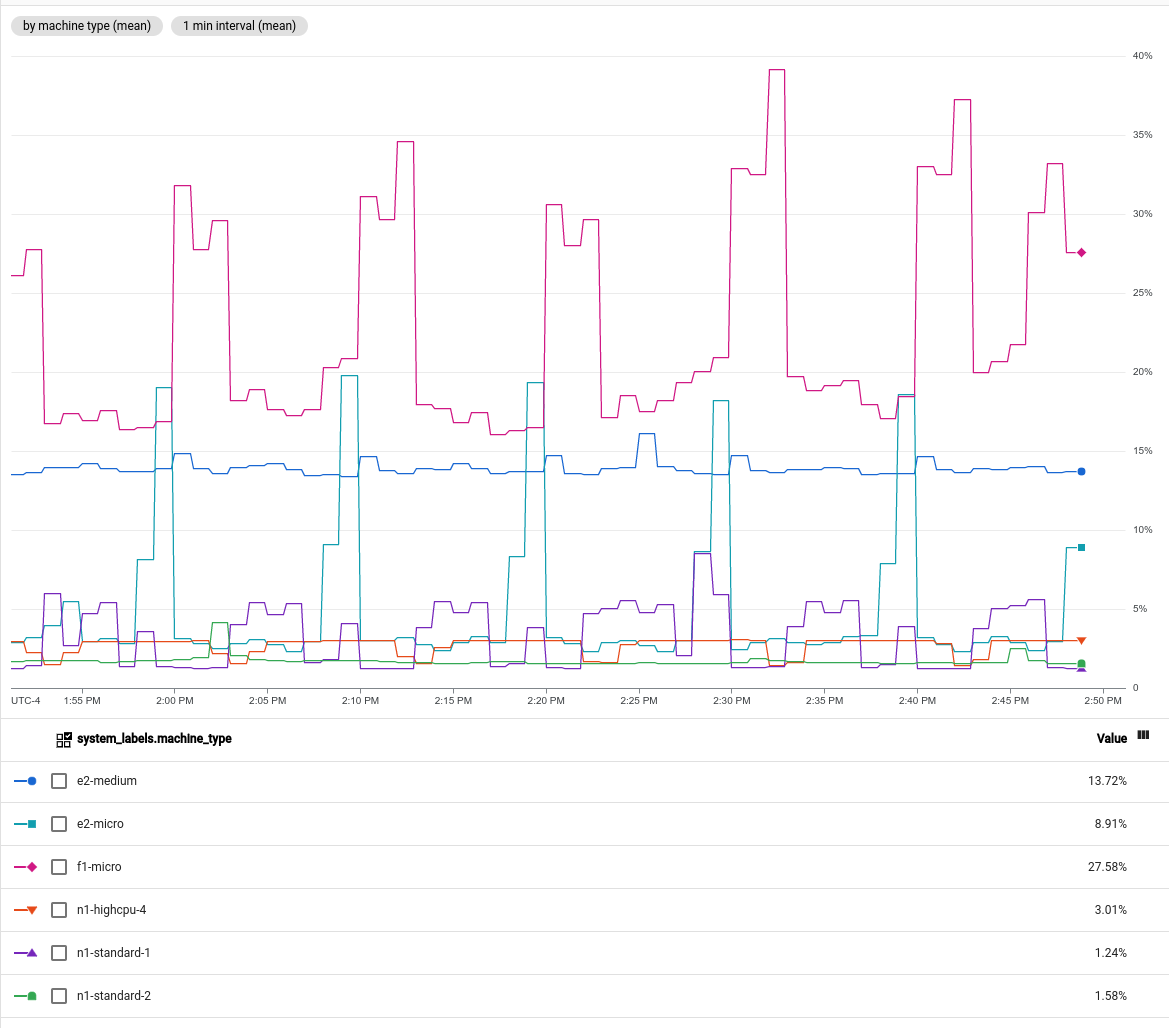
Harga
Secara umum, metrik sistem Cloud Monitoring gratis, dan metrik dari sistem, agen, atau aplikasi eksternal tidak gratis. Metrik yang dapat ditagih ditagih berdasarkan jumlah byte atau jumlah sampel yang diserap.
Untuk mengetahui informasi selengkapnya, lihat bagian Cloud Monitoring di halaman Harga Google Cloud Observability.
Langkah berikutnya
- Untuk menjelajahi Cloud Monitoring, coba Panduan memulai untuk memantau instance Compute Engine.
- Untuk mengetahui informasi tentang cara mengonfigurasi Google Cloud project untuk melihat metrik untuk beberapa Google Cloud project dan akun AWS, lihat Ringkasan cakupan metrik.
Untuk mengetahui informasi tentang model data Cloud Monitoring, lihat Metrik, deret waktu, dan resource.
Untuk mengetahui informasi tentang Cloud Monitoring API, lihat API dan referensi.
Untuk daftar metrik dan resource yang dimonitor, lihat Daftar metrik dan Daftar resource yang dimonitor.

